地デジ録画DVDのコピーガード解除&コピーフリーDVD作成
![]()
地デジ録画DVDのコピーガード解除&コピーフリーDVD作成
![]()
| 注意! 著作権保護の問題も有るので、全て自己責任で実施してください(^^ゞ 従って使用したプログラムは記載しますが、入手は自分でしてください 当然ながら著作権法違反になるような行為は慎んでください ここを見て実行した結果については、一切の責任は当方にはありません! くれぐれも自己責任でお願い致します |
地デジ放送をHDDに録画し、動画をBDやDVDにコピーをして保存も可能だ だが保存したDVDを他のPCで視聴とすると「ドライブが対応してない」とエラーがでる(^_^; これじゃ何か処理をしてる場合は録画を視聴できないじゃん!(効率悪いぜ) 友人に貸してもBDに保存してもブルーレイレコーダを持ってる人はまだ少ないだろう ここで過去に市販DVDのコピーを経験してるので、この手の本を買って勉強した(笑) 対応してるかを調べる (使用SOFT DVDINFOPRO ) DVDINFOPROを起動して左下の赤枠にある CPRMAuthentication のチェックがあればOK ドライブが対応していてもDVDメディアがCPRM対応じゃないとNGになる |
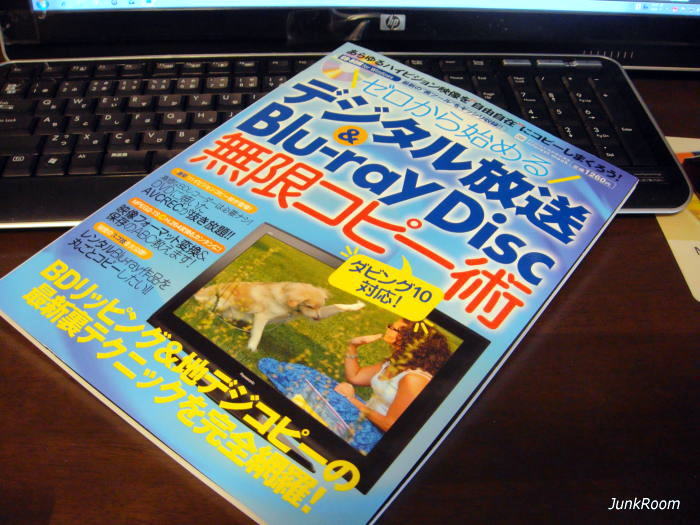

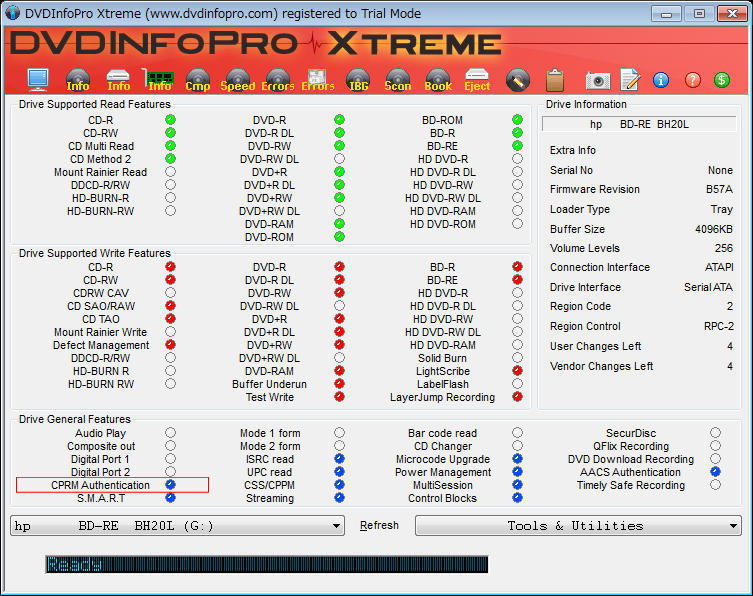
Cprmgetkeyにはバージョンがありドライブの機種によって違う(これが合わないと解除できない) 使用してるドライブはVer.041と判明したが有効期限は2007年7月までだ このVer.041を使用するために、BzバイナリーエディタでCprmgetkeyを書き換える 009030行目の8桁目にある、ERNEL32をLERNEL32に書き換えて保存する |
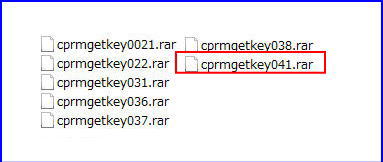
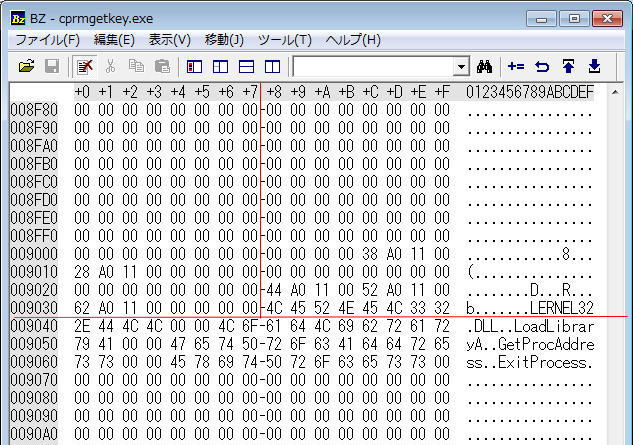
relCPRMを起動してドライブと保存先を指定します(使用SOFT relCPRMVer00664) この時にチェックボックスはすべてチェックを入れてスタートをクリックする コピーガード解除作業が開始される しばらくすると「解除終了」のメッセージがでる HDDの保存先を見ると写真のように、動画の拡張子はVROで保存される |
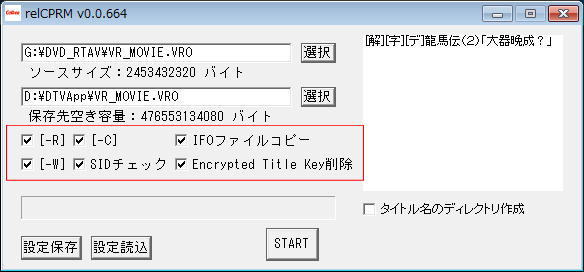
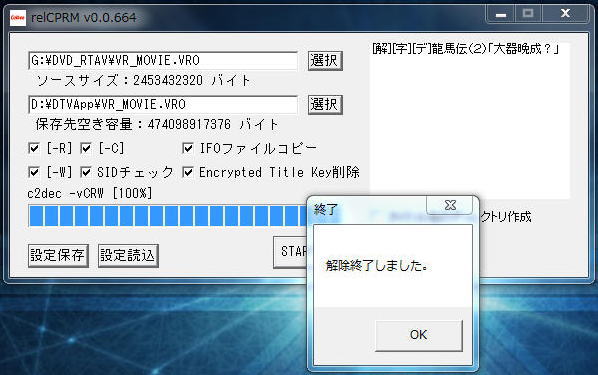
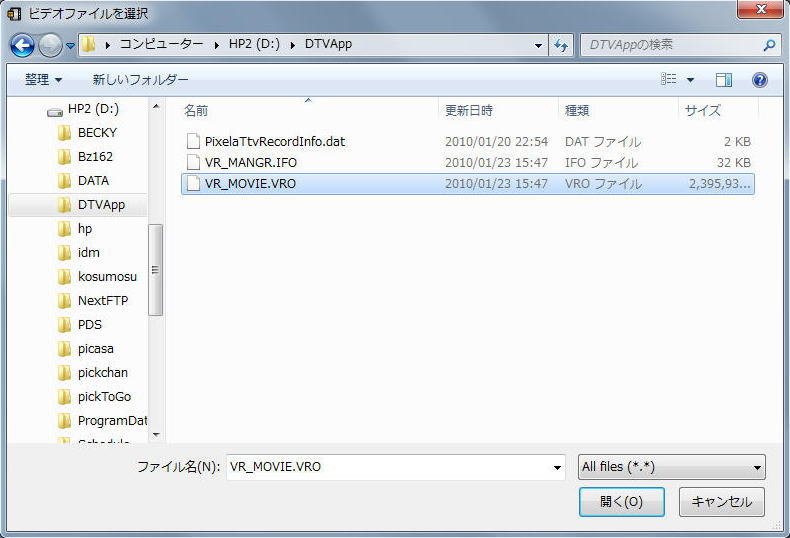
今回は一般的なDVDプレイヤーで再生できるDVD-Video形式で書き込むことにする DVD Flickを起動する(使用SOFT DVD Flick) 始めに「タイトルの追加」をクリックしてrelCPRM保存したVROファイルを指定する 次に「プロジェクトの設定」でフォーマットを確認して「適用」をクリックする 次に「DVDの作成」をクリックすると処理が順番に始まる 完了すると指定フォルダー(既定値)に見慣れた VIDEI_TSAUDIO_TS以下が生成される(笑) |
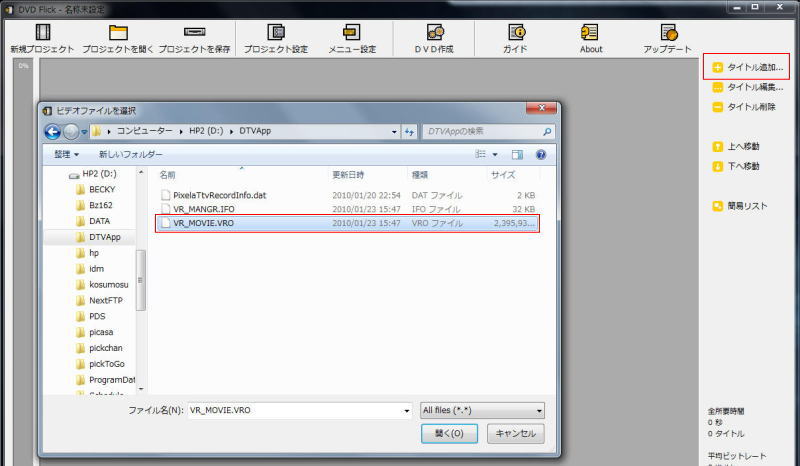
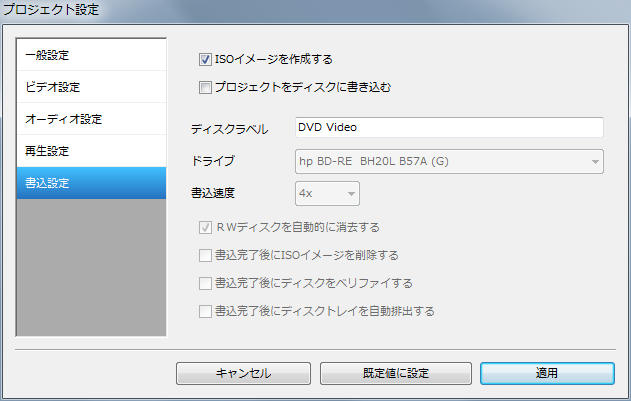
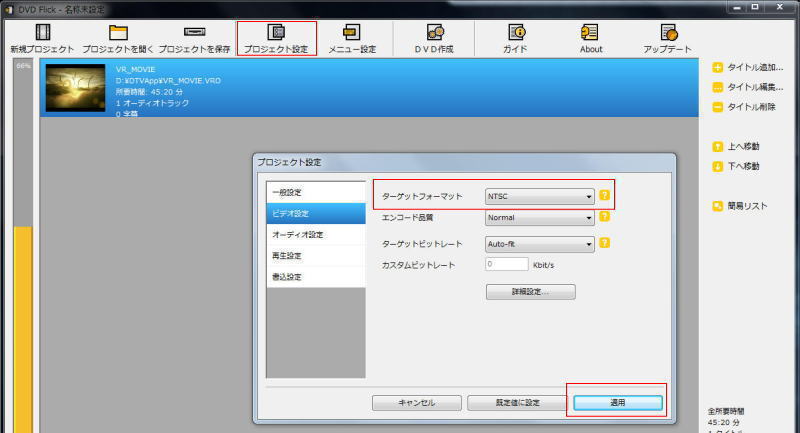
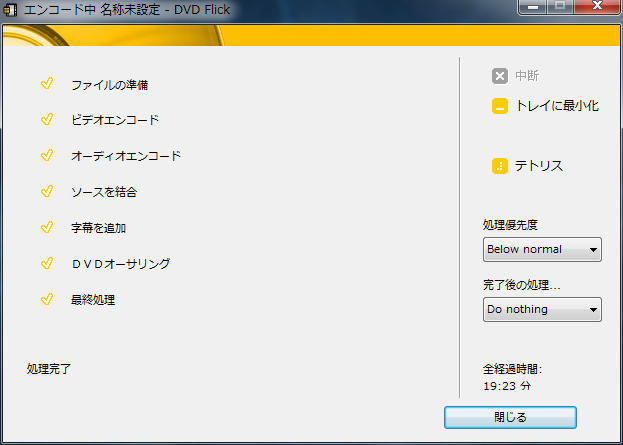
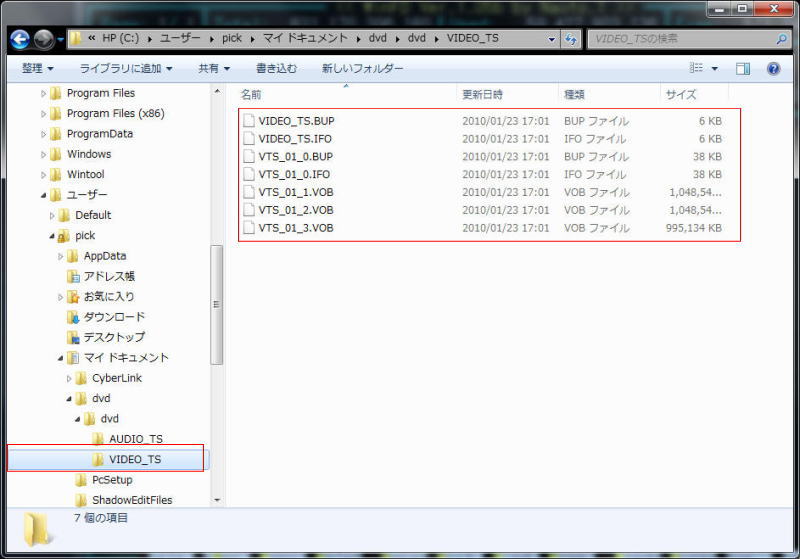
ImgBurnを起動する(使用SOFT ImgBurn) 右上の[wrigt fiise/forders to disk]をクリックする [Source]の右にあるアイコンをクリックしてDVD Flickでエンコードしたファイルを指定する 選択したフォルダーが表示される 右側の[Option]をクリックして[File System]が[ISO9660+UDF]になっているのを確認 次に[Labels] を選択してISO9660とUDF適当な名前を入れる 以上が完了したら、右下の焼き込みアイコンをクリックする ファイルサイズや書込情報が表示されるので問題なければ「OK」をクリックする 焼き込みの進捗状況が表示される 焼き込みが完了したDVDの中身はDVD-Video形式で焼き込まれている |
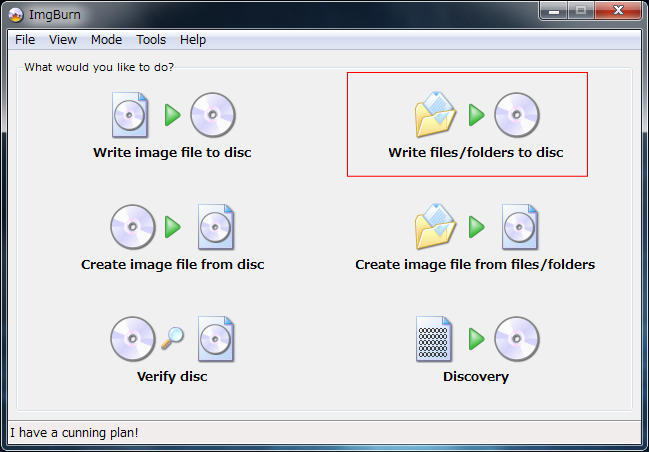
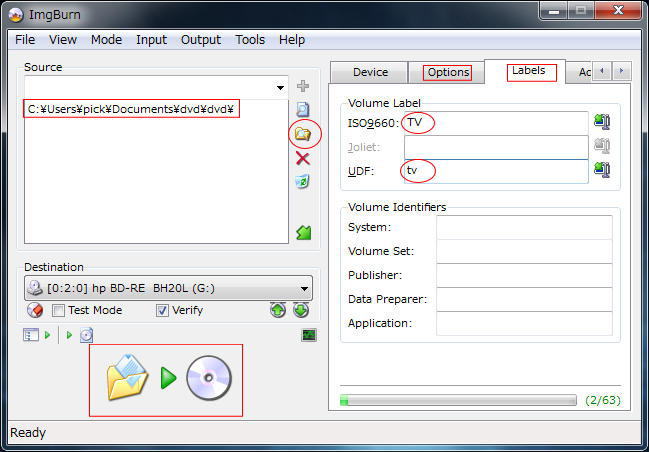
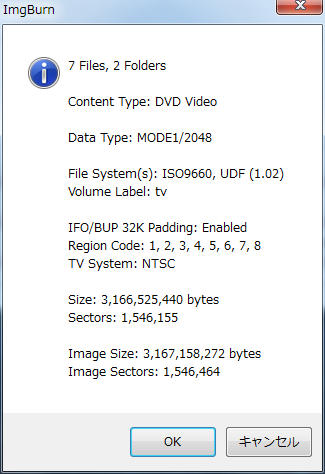
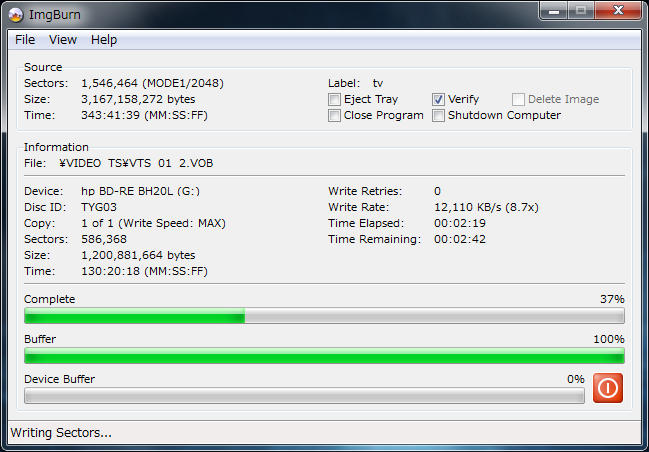
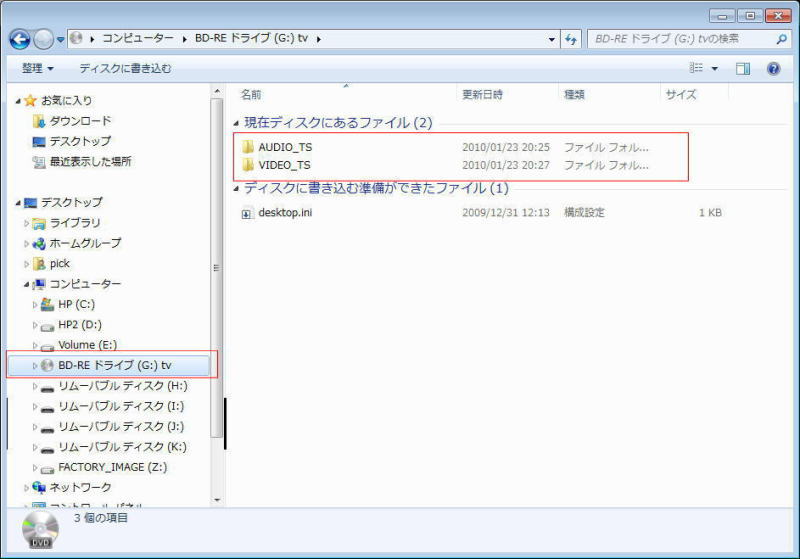
参考にして同様のことをするなら、自己責任で行ってください ブルーレイレコーダを持っているなら「ピクセラ PIX-DT096-PE0」から焼いた物で視聴できる ダビング10対応だから9枚までは焼けるのでコピーガードを解除する必要がないからだ |